MFC-J6510DW
FAQ et Diagnostic |
Je ne peux pas réparer la connexion câblée ou sans fil à l'aide de l'Outil de Réparation de la Connexion Réseau (Windows®)
Comment voulez-vous connecter votre appareil Brother et votre ordinateur?
> Utilisation de la connexion réseau sans fil (Wi-Fi®)
> Utilisation de la connexion réseau filaire
Utilisation de la connexion réseau sans fil (Wi-Fi®)
Imprimez le rapport WLAN et suivez les instructions qu'il contient pour corriger les erreurs qui pourraient empêcher l'outil de réparation des connexions réseau de réparer votre connexion sans fil.
> Cliquez ici pour contrôler le statut de la connexion sans fil sur le rapport WLAN.
NOTE: En fonction des spécifications de votre modèle, le lien ci-dessus peut ne pas être disponible.
Utilisation de la connexion réseau filaire
-
Vérifiez la connexion entre votre appareil Brother et votre ordinateur.
Assurez-vous que le câble réseau est bien connecté et que le voyant Link du routeur ou du hub est allumé (allumé ou clignotant).
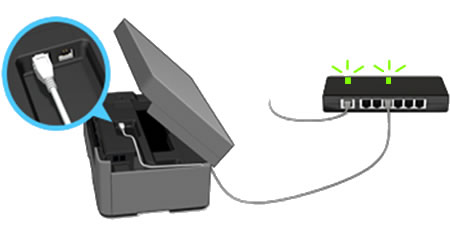
-
Si le voyant Link est allumé ou clignote
Votre appareil et votre routeur ou concentrateur sont connectés.
Redémarrez le routeur ou le hub.
-
Si le voyant Link n'est pas allumé ou clignote
Votre appareil et le routeur ou le concentrateur ne sont pas connectés. Utilisez un autre câble réseau ou connectez le câble réseau à un autre port du routeur ou du concentrateur. Si le voyant Link n'est toujours pas allumé ou clignote, contactez le fabricant du routeur ou du concentrateur.
Si le voyant Link est maintenant allumé ou clignote, votre appareil et le routeur ou le concentrateur sont connectés. Redémarrez le routeur ou le concentrateur.
Si vous ne pouvez toujours pas imprimer, passez à l'étape suivante.
-
Si le voyant Link est allumé ou clignote
-
Désinstallez et réinstallez les pilotes Brother.
- Désinstallez le pilote Brother. (Cliquez ici pour apprendre comment désinstaller le pilote..)
-
Téléchargez le Package Pilote & Logiciel et réinstallez-le. Les instructions d'installation sont disponibles sur la page de téléchargement.
> Cliquez ici pour télécharger le Package Pilote et Logiciel dans la section Téléchargement.
Si vous n'avez pas obtenu de réponse satisfaisante à votre question, avez-vous vérifié d'autres FAQ?
Modèles apparentés
DCP-1612W, DCP-7055W, DCP-7065DN, DCP-7070DW, DCP-8110DN, DCP-8250DN, DCP-9015CDW, DCP-9020CDW, DCP-9055CDN, DCP-9270CDN, DCP-B7620DW, DCP-J1050DW, DCP-J1100DW, DCP-J1140DW, DCP-J1200W(E), DCP-J132W, DCP-J140W, DCP-J152W, DCP-J172W, DCP-J1800DW, DCP-J315W, DCP-J4110DW, DCP-J4120DW, DCP-J515W, DCP-J525W, DCP-J552DW, DCP-J562DW, DCP-J572DW, DCP-J715W, DCP-J725DW, DCP-J752DW, DCP-J772DW, DCP-J774DW, DCP-J785DW, DCP-J925DW, DCP-L2520DW, DCP-L2530DW, DCP-L2540DN, DCP-L2550DN, DCP-L2560DW, DCP-L2620DW, DCP-L2622DW, DCP-L2627DW(XL), DCP-L2627DWE, DCP-L2640DN, DCP-L2660DW, DCP-L2665DW, DCP-L3510CDW, DCP-L3515CDW, DCP-L3520CDW(E), DCP-L3527CDW, DCP-L3550CDW, DCP-L3555CDW, DCP-L3560CDW, DCP-L5500DN, DCP-L5510DW, DCP-L6600DW, DCP-L8400CDN, DCP-L8410CDW, DCP-L8450CDW, HL-1212W, HL-2135W, HL-2250DN, HL-2270DW, HL-3140CW, HL-3150CDW, HL-3170CDW, HL-4140CN, HL-4150CDN, HL-4570CDW, HL-4570CDWT, HL-5450DNT, HL-5470DW, HL-6180DWT, HL-B2180DW, HL-J6000DW, HL-J6010DW, HL-J6100DW, HL-JF1, HL-L2340DW, HL-L2350DW, HL-L2360DN, HL-L2365DW, HL-L2370DN, HL-L2375DW, HL-L2400DW, HL-L2400DWE, HL-L2442DW, HL-L2445DW, HL-L2447DW, HL-L2460DN, HL-L2865DW, HL-L3210CW, HL-L3215CW, HL-L3220CW(E), HL-L3230CDW, HL-L3240CDW, HL-L3270CDW, HL-L5100DN(T), HL-L5200DW(T), HL-L5210DN, HL-L5210DW, HL-L5215DN, HL-L6210DW, HL-L6250DN, HL-L6300DW(T), HL-L6400DW(T), HL-L6410DN, HL-L6415DN, HL-L8230CDW, HL-L8240CDW, HL-L8250CDN, HL-L8260CDW, HL-L8350CDW, HL-L8360CDW, HL-L9200CDWT, HL-L9300CDW(TT), HL-L9310CDW(T), HL-L9430CDN, HL-L9470CDN, MFC-1910W, MFC-7360N, MFC-7460DN, MFC-7860DW, MFC-8510DN, MFC-8520DN, MFC-8950DW, MFC-8950DWT, MFC-9140CDN, MFC-9330CDW, MFC-9340CDW, MFC-9460CDN, MFC-9465CDN, MFC-9970CDW, MFC-B7800DN, MFC-B7810DW, MFC-EX670, MFC-EX910, MFC-J1010DW, MFC-J1300DW, MFC-J430W, MFC-J4335DW(XL), MFC-J4340DW(E), MFC-J4410DW, MFC-J4420DW, MFC-J4510DW, MFC-J4535DWXL, MFC-J4540DW(XL), MFC-J4610DW, MFC-J4620DW, MFC-J470DW, MFC-J4710DW, MFC-J480DW, MFC-J491DW, MFC-J497DW, MFC-J5320DW, MFC-J5330DW, MFC-J5340DW(E), MFC-J5620DW, MFC-J5720DW, MFC-J5730DW, MFC-J5740DW, MFC-J5910DW, MFC-J5930DW, MFC-J5945DW, MFC-J5955DW, MFC-J615W, MFC-J625DW, MFC-J6510DW, MFC-J6520DW, MFC-J6530DW, MFC-J6540DW(E), MFC-J6710DW, MFC-J6720DW, MFC-J680DW, MFC-J6910DW, MFC-J6920DW, MFC-J6930DW, MFC-J6935DW, MFC-J6940DW, MFC-J6945DW, MFC-J6947DW, MFC-J6955DW, MFC-J6957DW, MFC-J6959DW, MFC-J825DW, MFC-J870DW, MFC-J880DW, MFC-J890DW, MFC-J895DW, MFC-L2700DW, MFC-L2710DN, MFC-L2710DW, MFC-L2720DW, MFC-L2730DW, MFC-L2740DW, MFC-L2750DW, MFC-L2800DW, MFC-L2802DN, MFC-L2802DW, MFC-L2827DW(XL), MFC-L2835DW, MFC-L2860DW, MFC-L2860DWE, MFC-L2862DW, MFC-L2922DW, MFC-L2960DW, MFC-L2980DW, MFC-L3710CW, MFC-L3730CDN, MFC-L3740CDW(E), MFC-L3750CDW, MFC-L3760CDW, MFC-L3770CDW, MFC-L5700DN, MFC-L5710DN, MFC-L5710DW, MFC-L5715DN, MFC-L5750DW, MFC-L6710DW, MFC-L6800DW(T), MFC-L6900DW(T), MFC-L6910DN, MFC-L6915DN, MFC-L8340CDW, MFC-L8390CDW, MFC-L8650CDW, MFC-L8690CDW, MFC-L8850CDW, MFC-L8900CDW, MFC-L9550CDW(T), MFC-L9570CDW(T), MFC-L9630CDN, MFC-L9635CDN, MFC-L9670CDN
